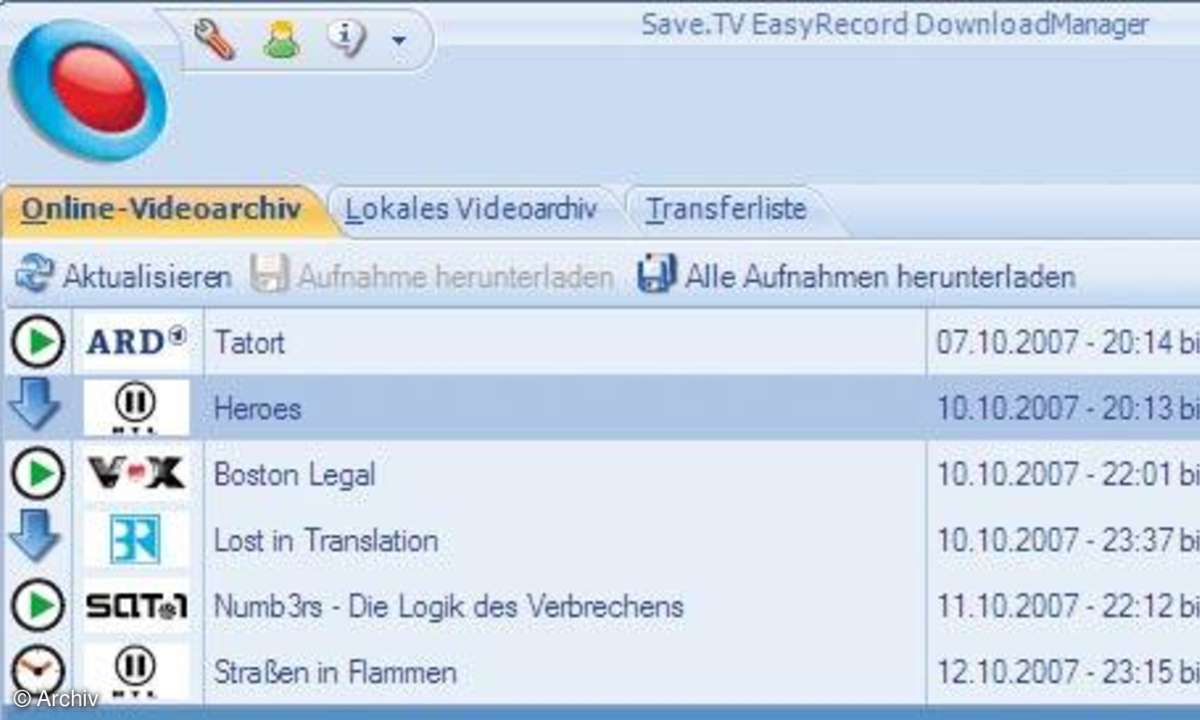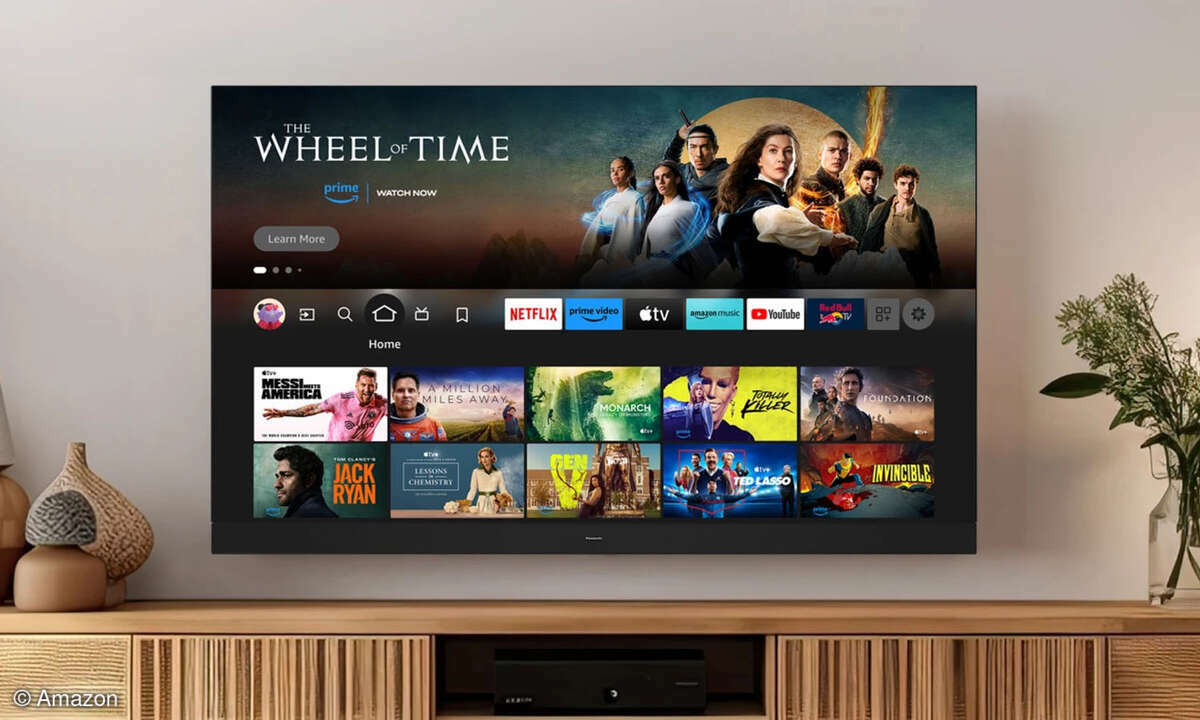Teil 2: Save.TV - der Videorecorder im Internet
- Save.TV - der Videorecorder im Internet
- Teil 2: Save.TV - der Videorecorder im Internet
- Teil 3: Save.TV - der Videorecorder im Internet
1. Schritt: Erfolgreich anmeldenBevor Sie die erste Aufnahme starten, müssen Sie sich bei Save.TV anmelden....
1. Schritt: Erfolgreich anmelden
Bevor Sie die erste Aufnahme starten, müssen Sie sich bei Save.TV anmelden.
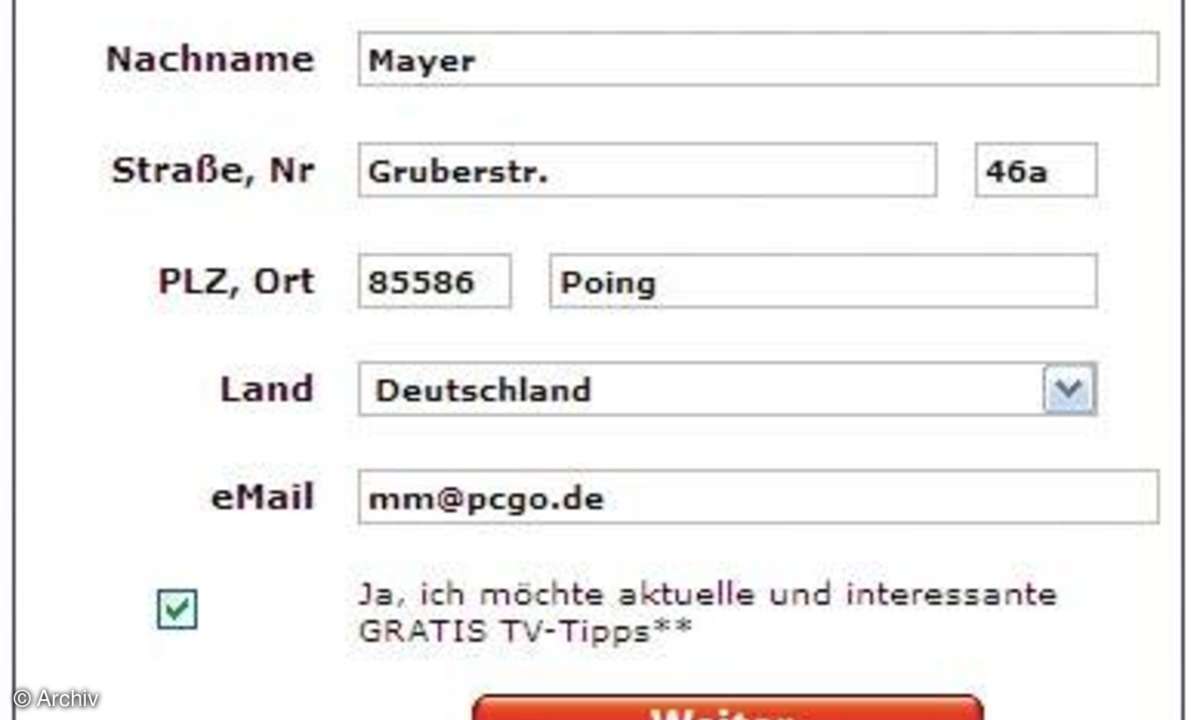
Als PCgo-Leser können Sie den Premium- Service von Save.TV drei Monate lang kostenlos nutzen. Die Registrierung erfolgt unter https://pcgo.save.tv. Tippen Sie hier die gewünschten Daten wie Name und Adresse ein. Im nächsten Schritt müssen Sie Ihre Bankdaten angeben. Keine Angst, während des Testzeitraums wird Ihr Konto nicht belastet. Die Daten sind aber aus Jugendschutzgründen erforderlich. Sollten Sie die Komfortfunktionen von Save.TV über den Testzeitraum hinaus benutzen, wird jedoch ein Lizenzbetrag von Ihrem Konto abgebucht. Kündigen Sie deshalb bei Nichtgefallen rechtzeitig! Wie das geht, lesen Sie im 3. Schritt. Neben den Kontodaten müssen Sie auch Ihre Telefonnummer angeben. Per automatischen Rückruf erhalten Sie innerhalb weniger Minuten einen vierstelligen Code, den Sie im nächsten Schritt zum Abschließen der Anmeldung eingeben. Eine Anmeldung ist nur mit deutschem Konto möglich, österreichische und schweizerische Konten sind nicht zulässig.
Sind Sie generell nicht an den Zusatzfunktionen interessiert, steht Ihnen die Gratis- Version von Save.TV jederzeit offen. Die Anmeldung dazu erfolgt unter https://free.save.tv. Auch hier ist die Angabe von Konto- und Telefonnummer erforderlich, auch wenn der Dienst gratis ist. Die Programmierung ist hier nur über das klassische Interface eines alten Videorecorders möglich. Wer die komfortable Steuerung von Save.TV gewohnt ist, wird damit nicht zufrieden sein, für gelegentliche Aufnahmen reicht sie aber völlig aus.
2. Schritt: TV-Aufnahmen programmieren und herunterladen
Sofern Sie sich für den Testzeitraum entschieden haben, ist die Aufnahme schnell erledigt.
Klicken Sie auf der virtuellen Fernbedienung (Bild rechts) auf den Tag der Woche, an dem Ihre Sendung läuft und wählen Sie anschließend die Zeile, mit dem passenden Sender. Sie bekommen daneben das Fernsehprogramm, wie in einer TV-Zeitschrift angezeigt. Hier lassen sich noch die Zeitbereiche Vormittag, Nachmittag, Abend und Nacht ausklappen.
Verharren Sie kurz mit der Maus über einem Eintrag, erscheint ein Minifenster, bei dem Sie "Diese Sendung aufnehmen" wählen können. Benötigen Sie Details zur Sendung, klicken Sie diese dagegen an. Es werden nun genaue Informationen zur Sendung angezeigt. Klicken Sie auf die Schaltfläche "Aufnahme", schon ist diese programmiert. Bei Bedarf können Sie die Aufnahmezeit erweitern. Ändern Sie die Einstellungen für "min davor" und "min danach" und klicken Sie erneut auf "Aufnahme".
Als Aufnahmeformate stehen Ihnen WMV (Windows Media Format) und AVI (XviD) zur Wahl. Obwohl WMV-Dateien problemlos unter Windows laufen, lohnt es sich zu XviD zu wechseln, das kompatibel zum bekannten Standard DivX ist. XviD hat gegenüber WMV mehrere Vorteile. Es bietet eine bessere Qualität bei gleicher Dateigröße. Viele DVD-Player oder mobile Abspielgeräte unterstützen XviD, sodass keine Konvertierung der Aufnahmen nötig ist, wenn Sie das Video auf diesen Geräten abspielen wollen. Zudem lassen sich XviDDateien leichter bearbeiten, um zum Beispiel die Werbung rauszuschneiden. Um das Format zu wechseln, klicken Sie auf den entsprechenden Link unterhalb der "Aufnahme- Schaltfläche". Um die heruntergeladenen AVI-Dateien abspielen zu können, installieren Sie den DivX-Codec. Anschließend lassen sich die Videos wie gewohnt mit dem Windows Media Player ansehen.
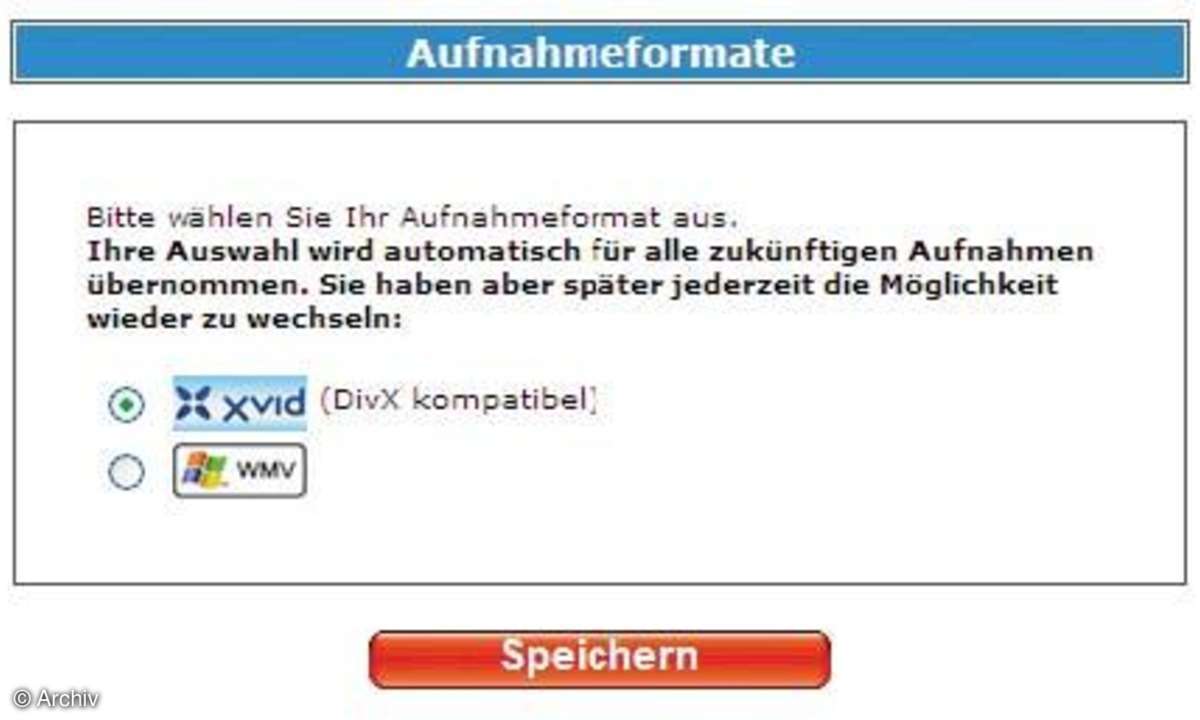
Um Aufnahmen herunterzuladen, gibt es zwei Möglichkeiten. Klicken Sie in der Save-TV-Steuerung auf das CD-Symbol. Jetzt sehen Sie alle gespeicherten Sendungen. Klicken Sie auf "Download" und im folgenden Fenster erneut auf "Download". Bei guter Internetverbindung lässt sich die Aufnahme auch direkt als Videostream ansehen. Alternativ bietet Save-TV einen eigenen Download-Manager an. Der "EasyRecord-Downloadmanager", der nur zusammen mit dem Internet Explorer funktioniert, lädt mehrere Aufnahmen automatisch auf den PC herunter. Klicken Sie auf das Symbol mit dem roten Pfeil nach unten und laden Sie das Tool herunter.